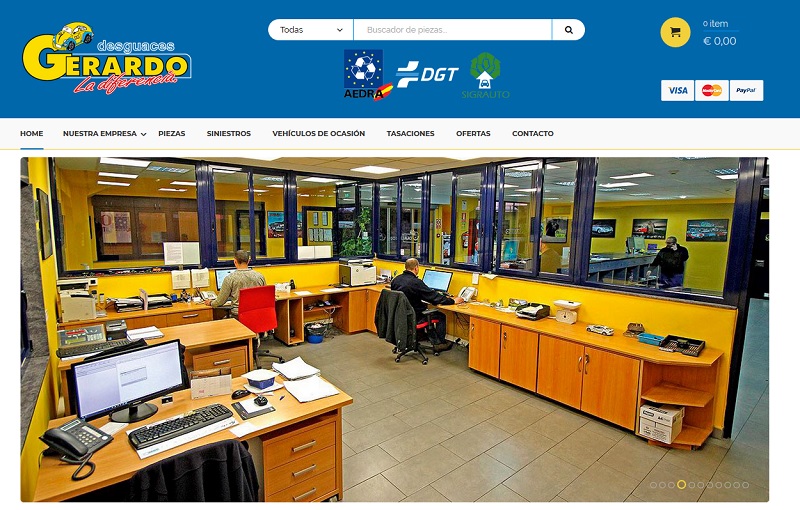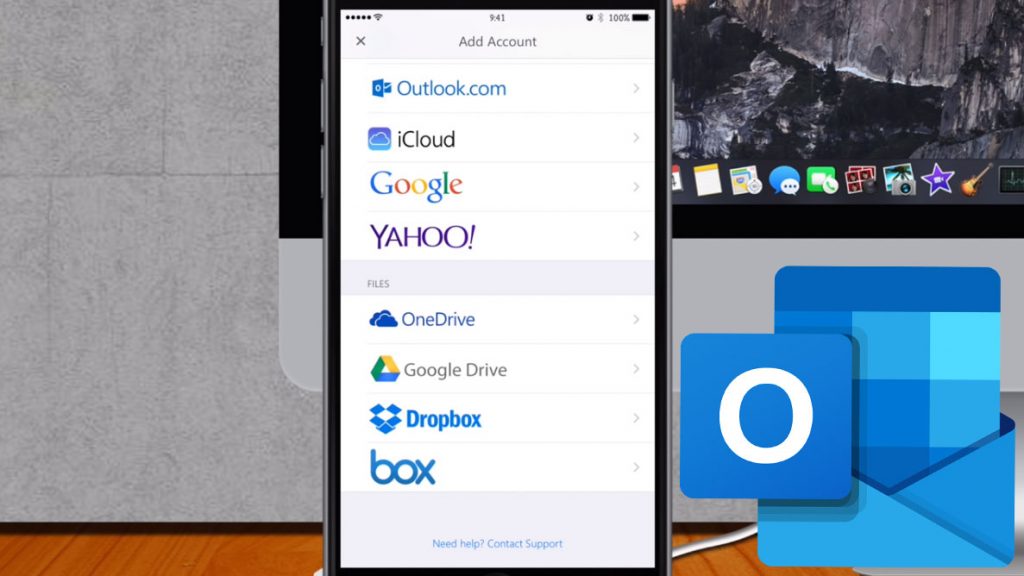
En esta ocasión veremos cómo configurar Outlook.com para iOS, que es el sistema operativo que utilizan dispositivos móviles como el iPhone o el iPad.
Hay que decir que Apple utiliza un mecanismo centralizado de cuentas a través de las opciones de Configuración, y desde que Outlook.com es un servicio completo de Exchange ActiveSync, es posible utilizar el tipo de cuenta Exchange para configurar la cuenta de Outlook.com.
De este modo, para configurar Outlook.com en iOS debemos hacer lo siguiente:
- Primero se tiene que acceder a la pantalla de Configuración en el dispositivo y a continuación seleccionar la opción de Correos, Calendarios, Contactos.
- Una vez ahí, lo siguiente es pulsar sobre la opción de Agregar cuenta en donde se mostrarán todos los tipos de cuenta que pueden agregarse y de entra las cuales se tendrá que elegir Microsoft Exchange.
- En la pantalla siguiente será necesario introducir la dirección de correo electrónico de Outlook.com, además del dominio, que es opcional, así como el nombre de usuario y la contraseña.
- También hay un campo para introducir una descripción pero al igual que el dominio, este puede omitirse y seguir con el proceso de configuración de Outlook.com para iOS.
- Luego de esto será necesario pulsar en Siguiente para que la configuración verifique que el inicio de sesión este correcto y después agregar el servidor, así como establecer la dirección como hotmail.com.
- Finalmente habrá que pulsa en Siguiente para proceder con la sincronización de los servicios de Correos, Contactos, Calendarios y Notificaciones, para posteriormente pulsar en la opción Guardar.
Hay otras maneras de acceder a Outlook.com desde iPhone, ya que el propio sistema de iOS cuenta con varias aplicaciones propias y de terceros, en Hotmail.green puedes encontrar otros métodos alternativos explicados paso a paso.